Thông tin liên hệ
- 036.686.3943
- admin@nguoicodonvn2008.info

Một số xe ô tô mặc định hỗ trợ Android Auto, nhưng yêu cầu kết nối có dây. Do đó, nhiều người thấy rất khó sử dụng. Các loại dongle Android Auto không dây có sẵn rất đắt tiền. Chưa kể, hầu hết chúng đều đến từ các nhà sản xuất không đáng tin cậy. Vì vậy, đây là cách thiết lập Android Auto không dây bằng Raspberry Pi.
Nhờ có dự án WirelessAndroidAutoDongle trên GitHub (https://github.com/nisargjhaveri/WirelessAndroidAutoDongle), bạn có thể chuyển trải nghiệm Android Auto trên xe của mình từ có dây sang không dây.
Trước tiên, bạn sẽ cần một bo mạch Raspberry Pi có hỗ trợ Wi-Fi và Bluetooth. Cụ thể, các bo mạch RPi này được hỗ trợ ngay khi xuất xưởng.
Bạn cũng sẽ cần một thẻ SD; có thể có bất kỳ kích thước nào. Chỉ chiếm 32MB dung lượng. Đầu phát trên ô tô phải hỗ trợ Android Auto có dây và phải có màn hình.
Bây giờ, hãy tải xuống file image từ GitHub để flash trên Raspberry Pi của bạn. Tùy thuộc vào bo mạch RPi của bạn, hãy tải xuống file image. Kích thước file chỉ khoảng 32 MB.
https://github.com/nisargjhaveri/WirelessAndroidAutoDongle/releases
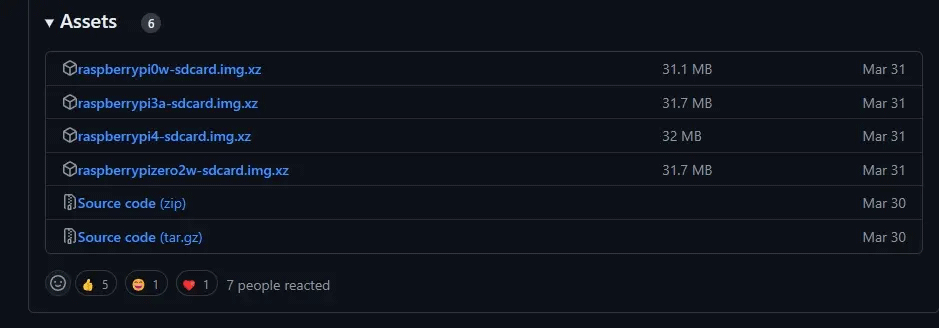
Tiếp theo, tải xuống BalenaEtcher (Miễn phí) và cài đặt trên máy tính của bạn. Điều này sẽ cho phép bạn flash image vào thẻ SD:
https://etcher.balena.io/#download-etcher
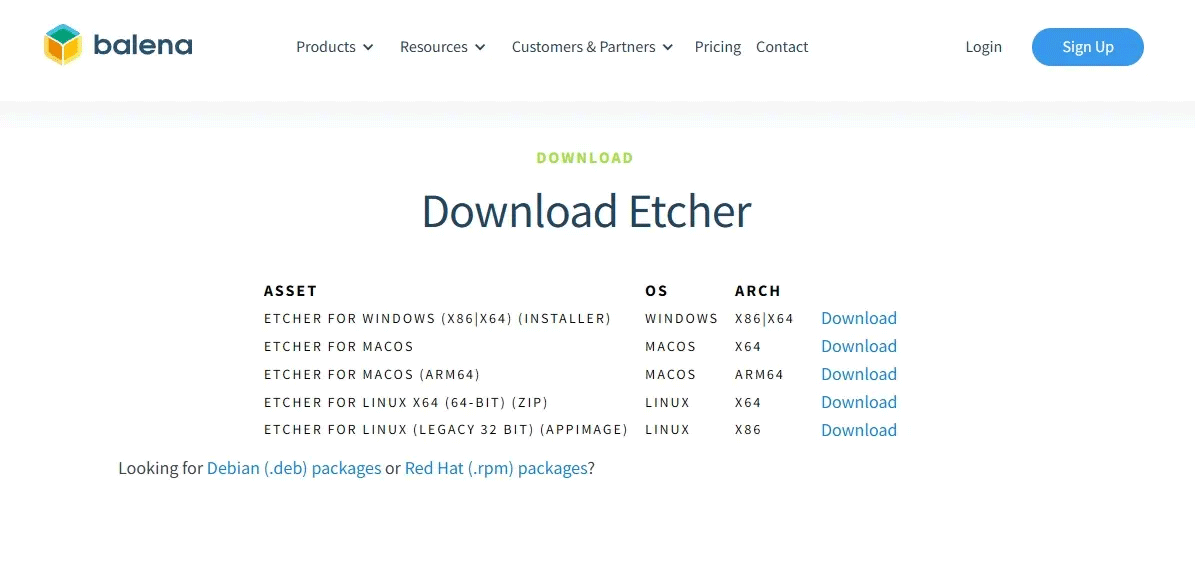
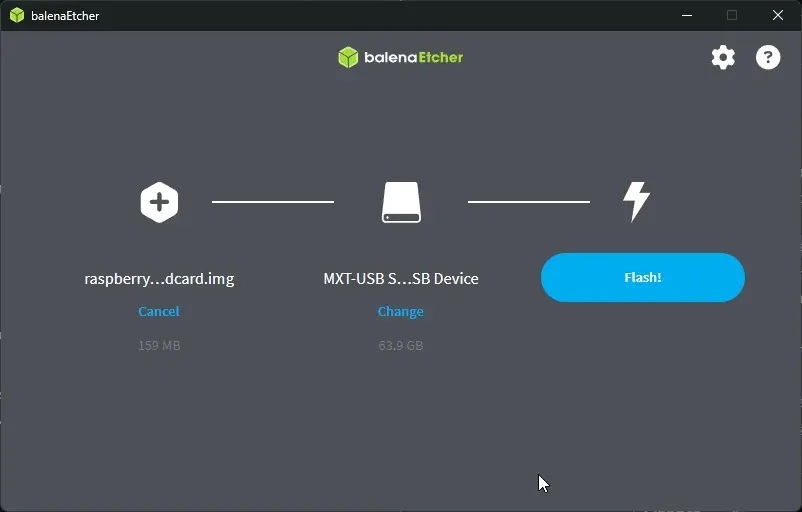
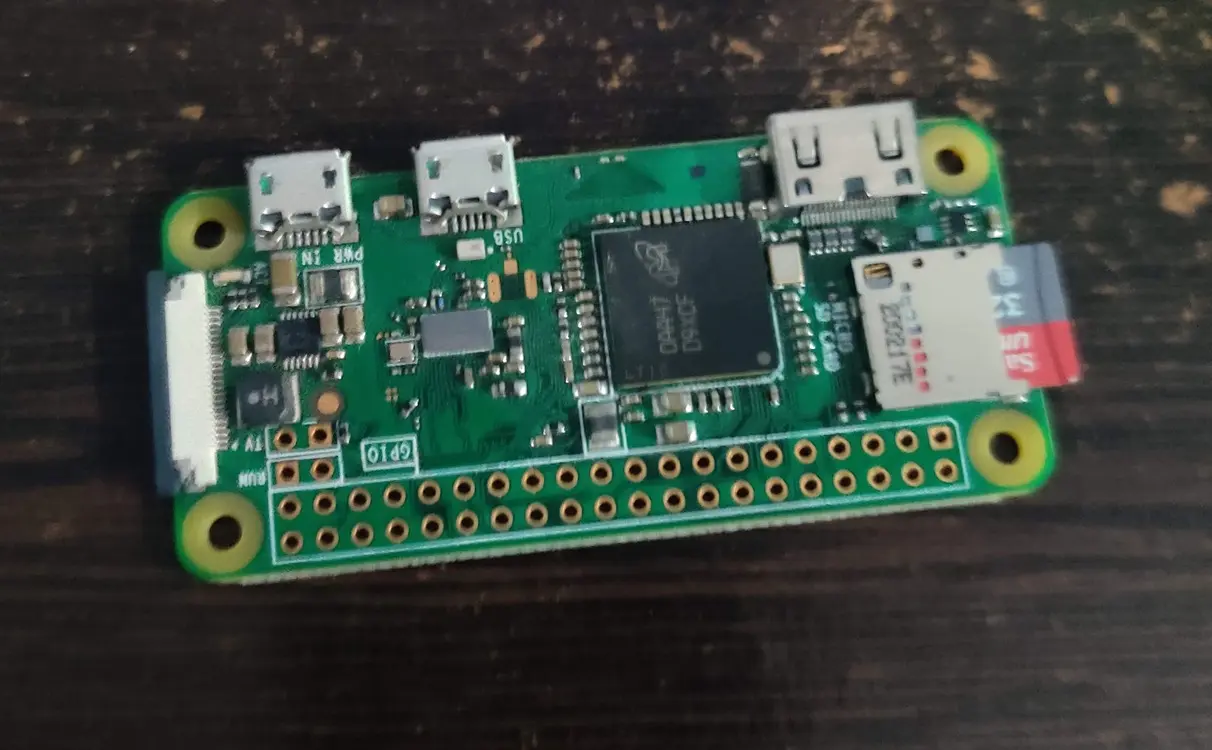
Bây giờ bo mạch Raspberry Pi của bạn đã sẵn sàng, đã đến lúc cắm nó vào ô tô và kiểm tra:
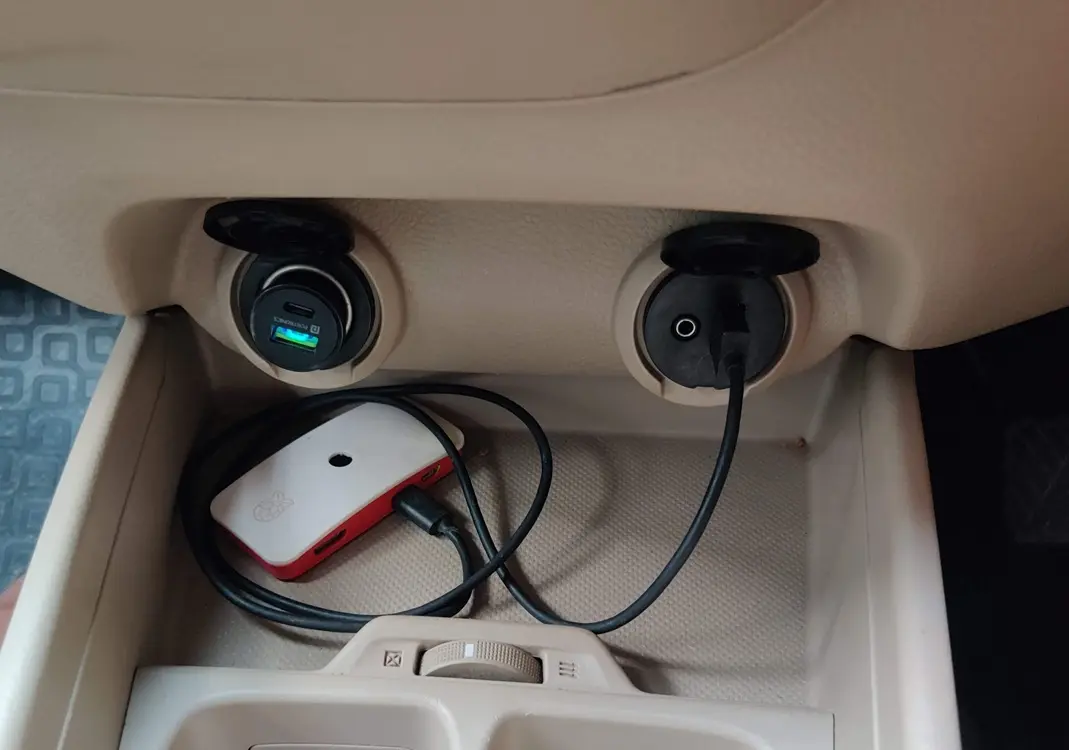
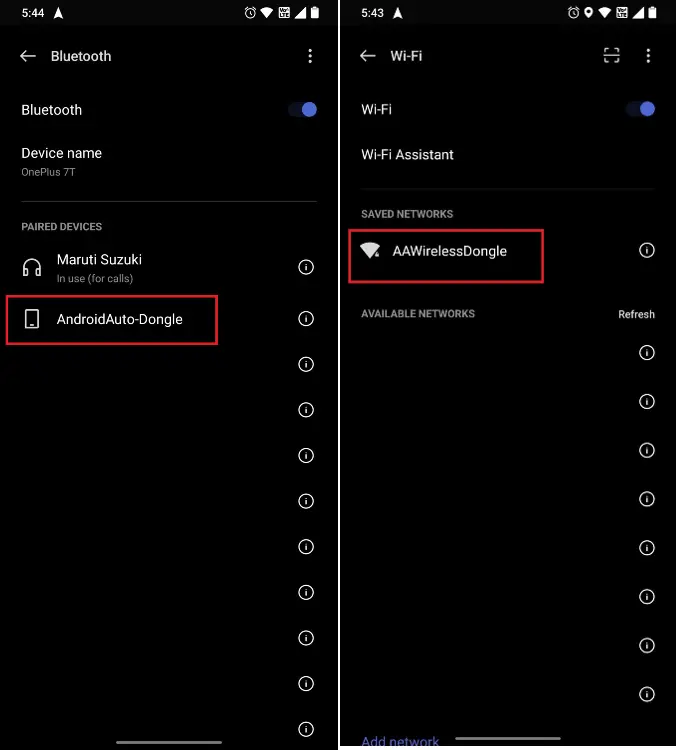



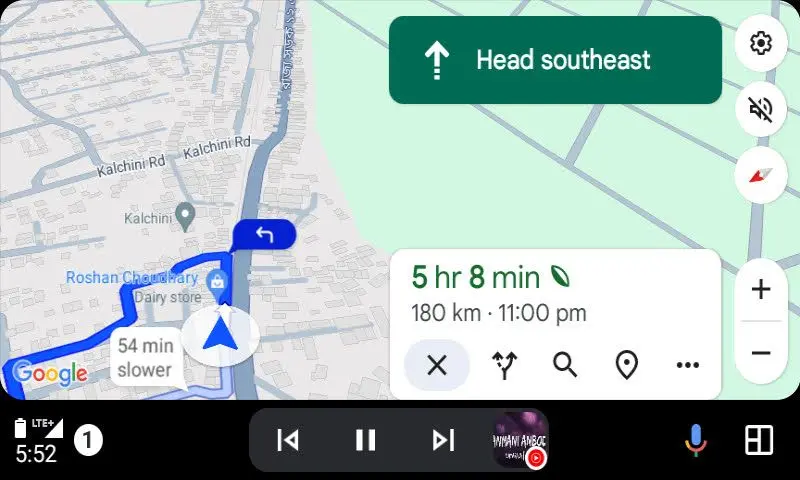
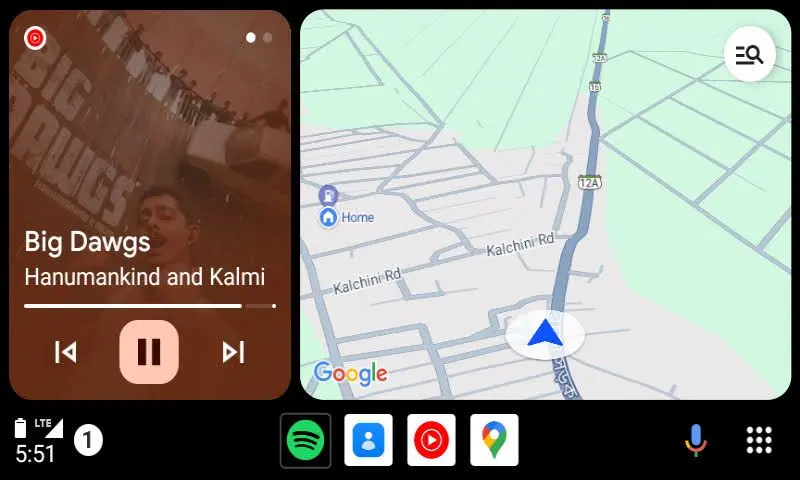
Đây là cách bạn có thể tạo một dongle Android Auto không dây bằng Raspberry Pi. Nó hoạt động hoàn hảo trên Raspberry Pi Zero W và hỗ trợ tất cả các tính năng của Android Auto, bao gồm cuộc gọi, điều hướng Google Maps, Google Assistant, điều khiển nhạc, v.v... Hơn nữa, nó chỉ có giá 15 USD và khởi động trong vòng 40 giây.
Nếu bạn muốn thiết lập Pi-hole trên Raspberry Pi để chặn quảng cáo và trình theo dõi trên mạng của mình, hãy làm theo hướng dẫn chi tiết này.
Nguồn tin: Quantrimang.com:
Ý kiến bạn đọc
Những tin mới hơn
Những tin cũ hơn
 7 ứng dụng miễn phí khiến mọi người thích sử dụng Windows trở lại
7 ứng dụng miễn phí khiến mọi người thích sử dụng Windows trở lại
 7 ứng dụng miễn phí khiến mọi người thích sử dụng Windows trở lại
7 ứng dụng miễn phí khiến mọi người thích sử dụng Windows trở lại
 4 tiện ích mở rộng mã nguồn mở nên cài trên mọi trình duyệt
4 tiện ích mở rộng mã nguồn mở nên cài trên mọi trình duyệt
 Cách tạo chữ ký trong Outlook để email của bạn trông chuyên nghiệp hơn
Cách tạo chữ ký trong Outlook để email của bạn trông chuyên nghiệp hơn
 Các kiểu dữ liệu trong SQL Server
Các kiểu dữ liệu trong SQL Server
 Hàm COUNT trong SQL Server
Hàm COUNT trong SQL Server
 Hàm SUBTOTAL: Công thức và cách sử dụng hàm SUBTOTAL trong Excel
Hàm SUBTOTAL: Công thức và cách sử dụng hàm SUBTOTAL trong Excel
 Hướng dẫn 5 cách xóa tài khoản User trên Windows 10
Hướng dẫn 5 cách xóa tài khoản User trên Windows 10
 Vì sao Winux là bản phân phối "thân thiện với Windows" bạn nên tránh xa?
Vì sao Winux là bản phân phối "thân thiện với Windows" bạn nên tránh xa?
 Cách bật dịch video trong Microsoft Edge
Cách bật dịch video trong Microsoft Edge
 99+ bài thơ chia tay tuổi học trò hay và xúc động
99+ bài thơ chia tay tuổi học trò hay và xúc động
 Cách bật ứng dụng web trang web (PWA) trong Firefox
Cách bật ứng dụng web trang web (PWA) trong Firefox
 Cách xây dựng DNS cục bộ để ngăn chặn sự theo dõi từ ISP
Cách xây dựng DNS cục bộ để ngăn chặn sự theo dõi từ ISP
 Hãy lắng nghe trái tim
Hãy lắng nghe trái tim
 Cách đưa ứng dụng ra màn hình máy tính Win 11
Cách đưa ứng dụng ra màn hình máy tính Win 11
 Cách cố định ảnh chèn trong Excel
Cách cố định ảnh chèn trong Excel
 Datetime trong Python
Datetime trong Python
 Hướng dẫn bật Hardware Accelerated GPU Scheduling Windows 11
Hướng dẫn bật Hardware Accelerated GPU Scheduling Windows 11
 Hướng dẫn ẩn mục Network trong File Explorer Windows 11
Hướng dẫn ẩn mục Network trong File Explorer Windows 11
